所属分类:web前端开发
react navigation会在所有注册路由页面的props里面注入navigation,其使用方法:1、通过“const Main = createStackNavigator({...})”方式创建主路由;2、通过“createBottomTabNavigator”创建底部标签栏;3、通过“createSwitchNavigator”创建特殊switch路由等。
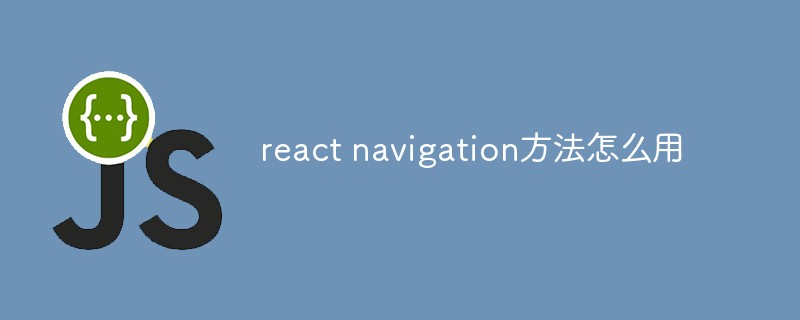
本教程操作环境:Windows10系统、react18.0.0版、Dell G3电脑。
react navigation方法怎么用?
react-navigation 常用方法
react-navigation是rn项目使用路由管理器;除了提供路由history管理,还有导航器的ui组件!;
react-navigation会在所有注册路由页面的props里面注入navigation!!!
1.创建主路由;
createStackNavigator
其中包括项目中所使用的基本所有的页面路由;
const Main = createStackNavigator({
Tab: {
screen: Tab,
navigationOptions:{
header:null
}
}
。。。
},{
initialRouteName :'Tab',
})登录后复制2.创建底部标签栏;
createBottomTabNavigator
即app首页底部的几个tab分页
const Tab = createBottomTabNavigator({
Home: {
screen: Home,
navigationOptions:{
header:null,
title:'最热',
tabBarIcon:({focused,tintColor})=>{
return (
<MCIcon name="chili-hot" size={16} color = {focused?tintColor:'#404040'}></MCIcon>
)
}
}
},
。。。
},{
initialRouteName :'Home',
tabBarOptions:{
activeTintColor:'#1d85d0'
}
})登录后复制3.创建特殊switch路由; 跳转之前的页面将不会进入history堆栈;
createSwitchNavigator
//欢迎页跳转不可返回
const Navigation = createSwitchNavigator({
Init:Init,
Main:Main
},{
initialRouteName :'Init'
})登录后复制4.创建顶部tab页标签,会占用导航栏位置
createMaterialTopTabNavigator
export default class Home extends Component {
render() {
const TabNav = createMaterialTopTabNavigator({
Tab1:{
screen: Tab1,
navigationOptions:{
title:'tab1',
header:null
}
}
。。。
},{。。。})
return (
<TabNav/>
)
}
}登录后复制5.navigationOptions常用的配置属性
headerTtile: 页面标题
headerTitleStyle: 标题文字的样式
headerStyle:标题整块的样式
6.tab部分的参考属性
tabBarOptions - 具有以下属性的对象:
activeTintColor -活动选项卡的标签和图标颜色。
activeBackgroundColor -活动选项卡的背景色。
inactiveTintColor -"非活动" 选项卡的标签和图标颜色。
inactiveBackgroundColor -非活动选项卡的背景色。
showLabel -是否显示选项卡的标签, 默认值为 true。
showIcon - 是否显示 Tab 的图标,默认为false。
style -选项卡栏的样式对象。
labelStyle -选项卡标签的样式对象。
tabStyle -选项卡的样式对象。
allowFontScaling -无论标签字体是否应缩放以尊重文字大小可访问性设置,默认值都是 true。
safeAreaInset - 为 <SafeAreaView> 组件重写 forceInset prop, 默认值:{ bottom: 'always', top: 'never' }; top | bottom | left | right 的可选值有: 'always' | 'never'。登录后复制BottomTabBar组件也可以草考这个属性
7.制作返回功能
通常我们在需要返回的页面上使用 this.props.navigation 获取到navigation 的props对象;
可以使用
this.props.navigation.goBack()
登录后复制来返回页面;但是这样做的前提是 this.props.navgation必须是当前页面的navigation;即可以查看 this.props.navigation.state.routeName 来判断:
某些特殊的情况下,比如安卓返回键的返回判断有可能返回事件不是在该页面捕获,因为回退事件BackHandler是会向上传递的; 那么this.props.navigation可能就不是需要回退的压面的navigation对象了;所以已使用go.Back()是不会成功的;或者有些情况下naviagtion对象不一定有goBack()方法 也会造成这个问题;
例如;
home页面是一级路由,detail页面是二级路由,两个页面都设置了BackHandler的回调函数;若detai里面的BackHandler没有被当前页面捕获的话就会传递给home里面的BackHandler回调函数;那么在home里的 this.props.navigation就是指的home页面的,而不是detail,所以调用goBack也不会成功!!!
解决方法:
使用NavigationActions ;
所有NavigationActions返回可以使用navigation.dispatch()方法发送到路由器的对象。
支持以下操作:
Navigate - 导航到另一条路由
Back - 回到之前的状态
Set Params - 设置给定路由的参数
Init - 用于在状态未定义时初始化第一个状态
具体看文档:https://reactnavigation.org/docs/zh-Hans/navigation-actions.html
通过:
dispatch(NavigationActions.back());
登录后复制就可以实行返回操作了;
注意:
dispatch()方法是在 this.props.navigation里面的
推荐学习:《react视频教程》
以上就是react navigation方法怎么用的详细内容,更多请关注zzsucai.com其它相关文章!